Najlepsze aplikacje do klonowania aplikacji na iPhonea w celu uruchomienia wielu kont | Nie jest wymagany jailbreak

Dowiedz się, jak sklonować aplikacje na iPhone
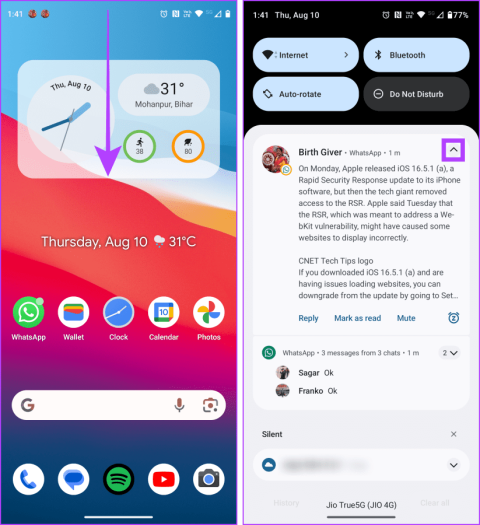
Wyobraź sobie, że otrzymujesz wiadomość od swojego byłego lub kogoś, kto prosi Cię o nieoczekiwaną przysługę; przeczytanie wiadomości i brak odpowiedzi może wydawać się niegrzeczne. Większość z nas była w podobnej sytuacji, gdy chcieliśmy przeczytać wiadomość WhatsApp, nie informując o tym drugiej osoby, ale nie wiedzieliśmy, jak to zrobić. Nie musisz już panikować; nauczmy się czytać wiadomości WhatsApp bez wiedzy nadawcy.

WhatsApp umożliwia wyłączenie potwierdzeń przeczytania i wszystkich wiadomości bez powiadamiania kogokolwiek. Ale to ma swoją cenę; musisz poświęcić swoje potwierdzenia odczytu. Jeśli jednak nadal chcesz czytać wiadomości WhatsApp bez wiedzy nadawcy i bez utraty uprawnień do potwierdzeń przeczytania, przejdźmy do rzeczy.
Zarówno Android, jak i iOS umożliwiają podgląd zawartości wiadomości WhatsApp z poziomu powiadomień. Spójrzmy na kroki.
Krok 1 : Po otrzymaniu wiadomości WhatsApp przesuń palcem w dół od góry ekranu, aby uzyskać dostęp do powiadomień na telefonie z Androidem.
Krok 2 : Teraz przeczytaj stąd wiadomość WhatsApp; możesz także rozwijać i zwijać wiadomość, dotykając strzałki obok niej.
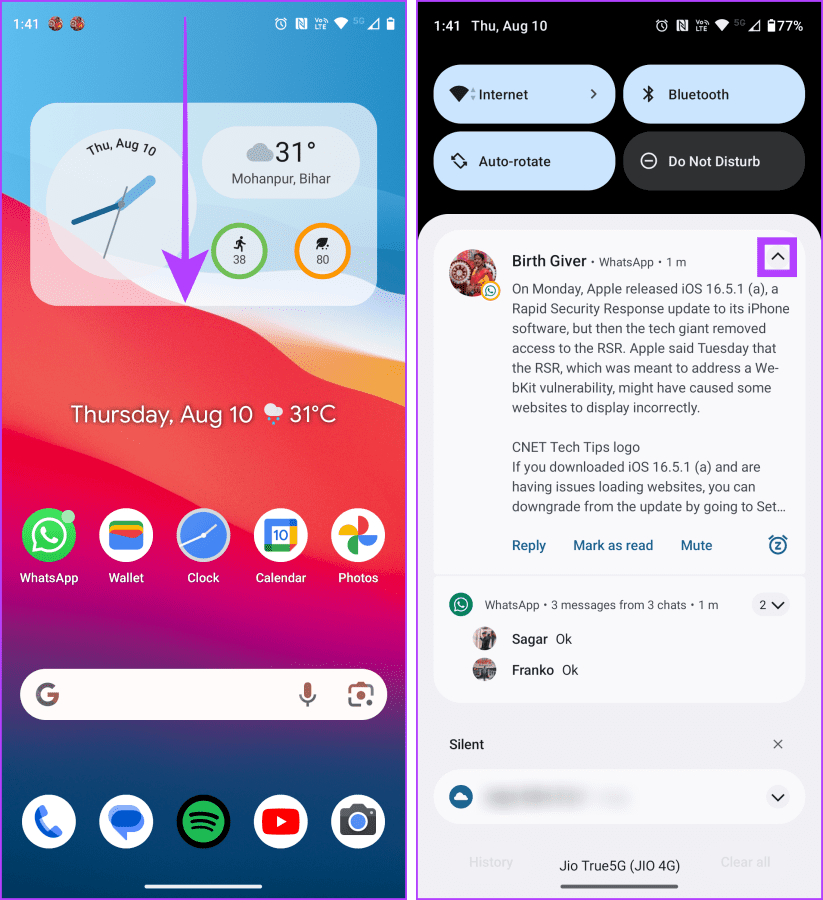
Krok 1 : Przesuń palcem w dół od środka lub lewej strony ekranu iPhone'a, aby otworzyć Centrum powiadomień.
Krok 2 : Możesz teraz przeczytać stąd wiadomość WhatsApp lub nacisnąć i przytrzymać, aby ją rozwinąć.
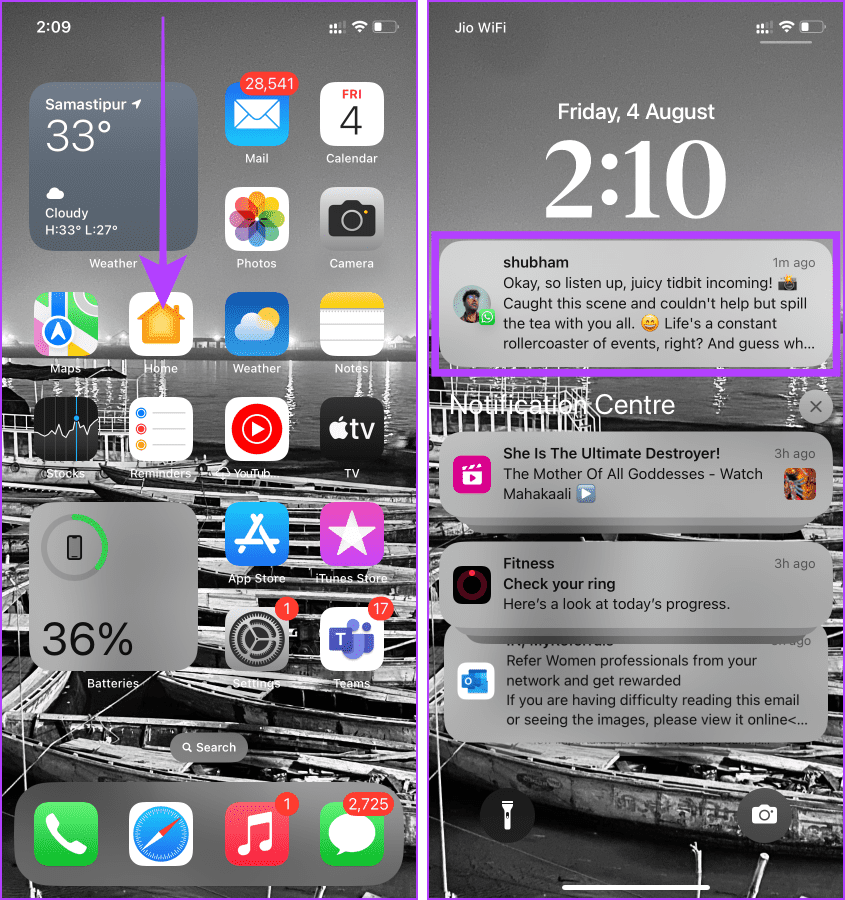
Oto jak wyświetli się wiadomość WhatsApp po długim naciśnięciu w Centrum powiadomień.
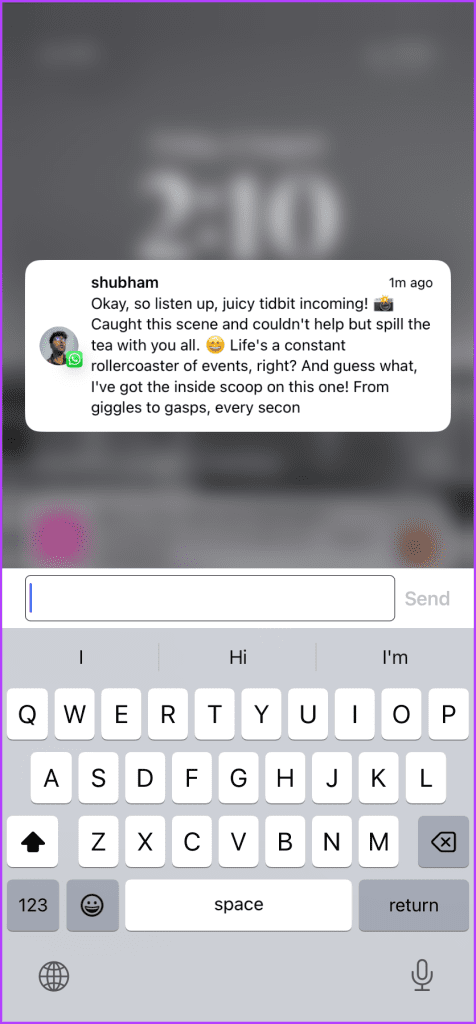
Jest jeszcze jeden sposób na czytanie wiadomości WhatsApp bez powiadamiania nadawcy, czyli czytanie z Historii powiadomień . Oto proste kroki, które należy wykonać:
Wskazówka : Dowiedz się , jak włączyć Historię powiadomień w telefonach Samsung Galaxy (patrz wskazówka nr 10).
Krok 1 : Przesuń palcem w dół od góry ekranu, aby uzyskać dostęp do panelu powiadomień.
Krok 2 : Kliknij Historia.
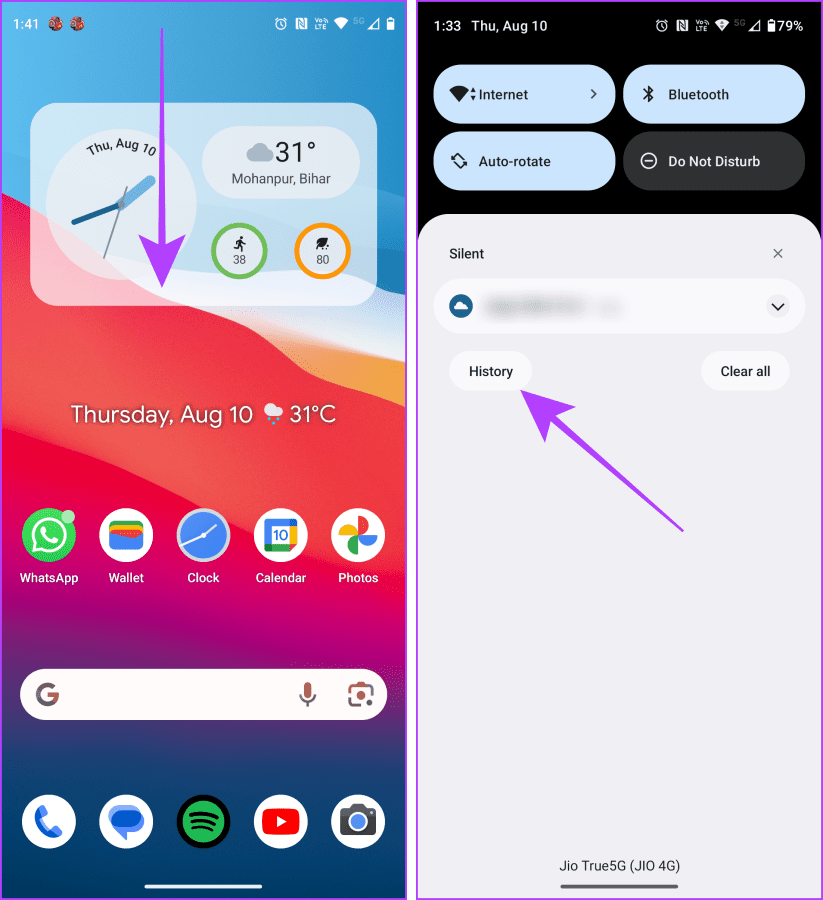
Krok 3 : W tym miejscu możesz przeczytać wszystkie wiadomości i kliknąć strzałkę, aby rozwinąć lub zwinąć wiadomości.
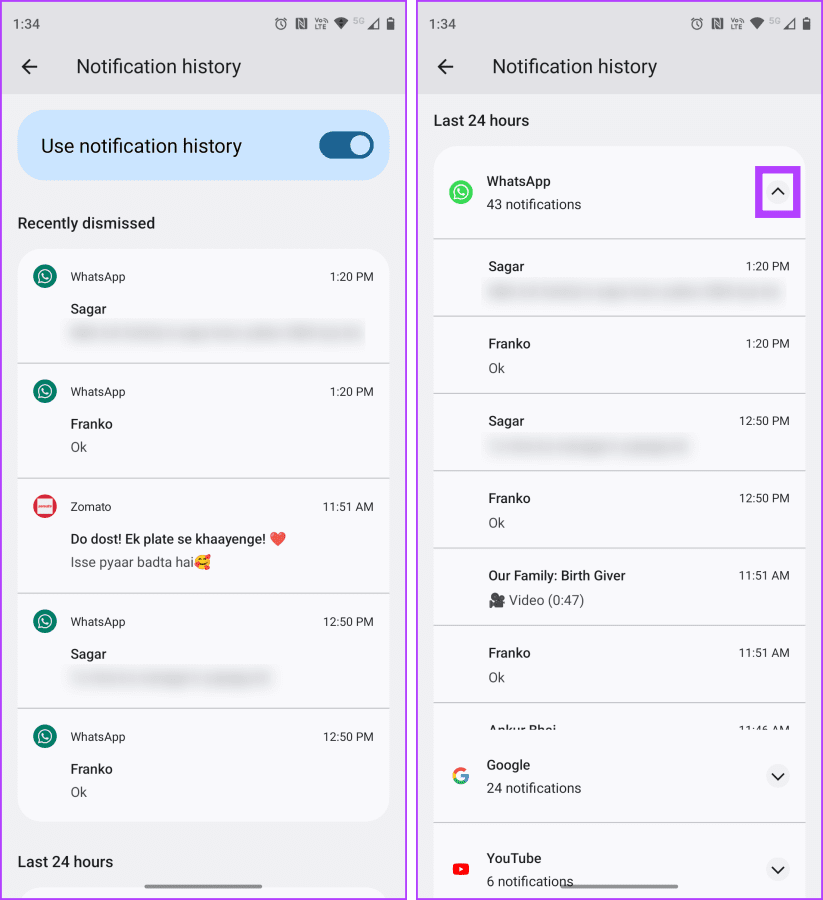
Jednym z najprostszych sposobów przeczytania długiej wiadomości WhatsApp bez otwierania jest obrócenie telefonu do orientacji poziomej. Dzięki temu szybko zobaczysz więcej treści wiadomości niż w orientacji pionowej. Ta metoda działa na Androidzie i iOS; nauczmy się, jak to zrobić.
Uwaga : ta metoda wyświetli tylko dwie lub trzy linie długiej wiadomości.
Zanim obrócisz telefon z Androidem w celu odczytania treści wiadomości, upewnij się, że automatyczne obracanie jest włączone. Oto kroki, które należy wykonać:
Krok 1 : Przesuń palcem w dół na telefonie z Androidem, aby uzyskać dostęp do panelu szybkich ustawień.
Krok 2 : Kliknij opcję Automatyczne obracanie, aby ją włączyć.
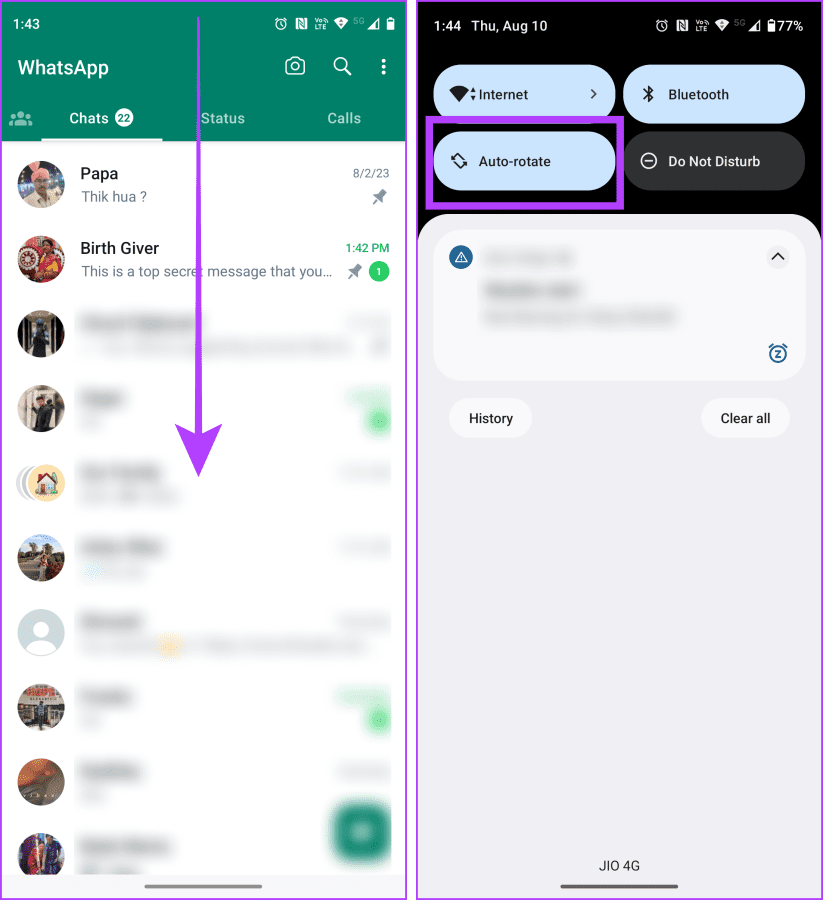
Krok 3 : Teraz obróć telefon do trybu poziomego i spokojnie czytaj wiadomości.
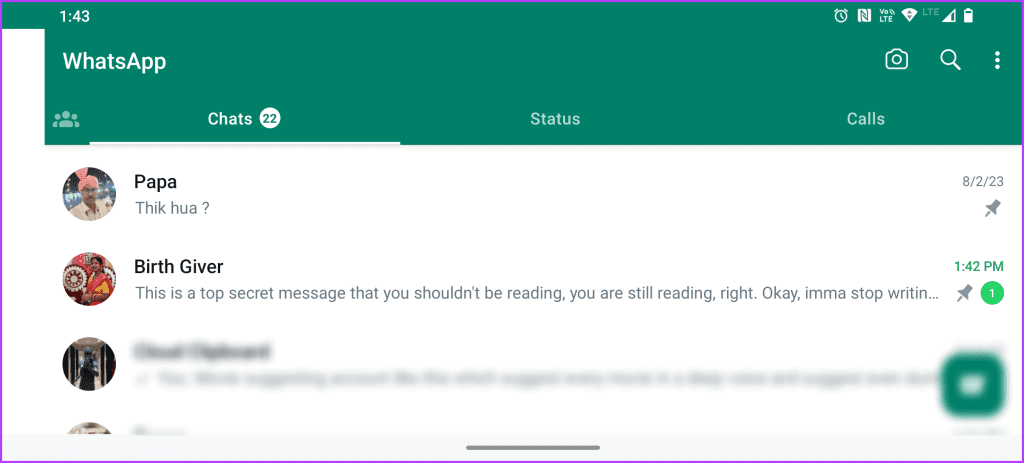
Zanim spróbujesz przeczytać wiadomość WhatsApp, wyłącz blokadę obrotu na swoim iPhonie. Oto proste kroki, które należy wykonać:
Krok 1 : Przesuń palcem w dół od prawego rogu iPhone'a, aby uzyskać dostęp do Centrum sterowania.
Krok 2 : Naciśnij przycisk blokady obrotu, aby go wyłączyć.
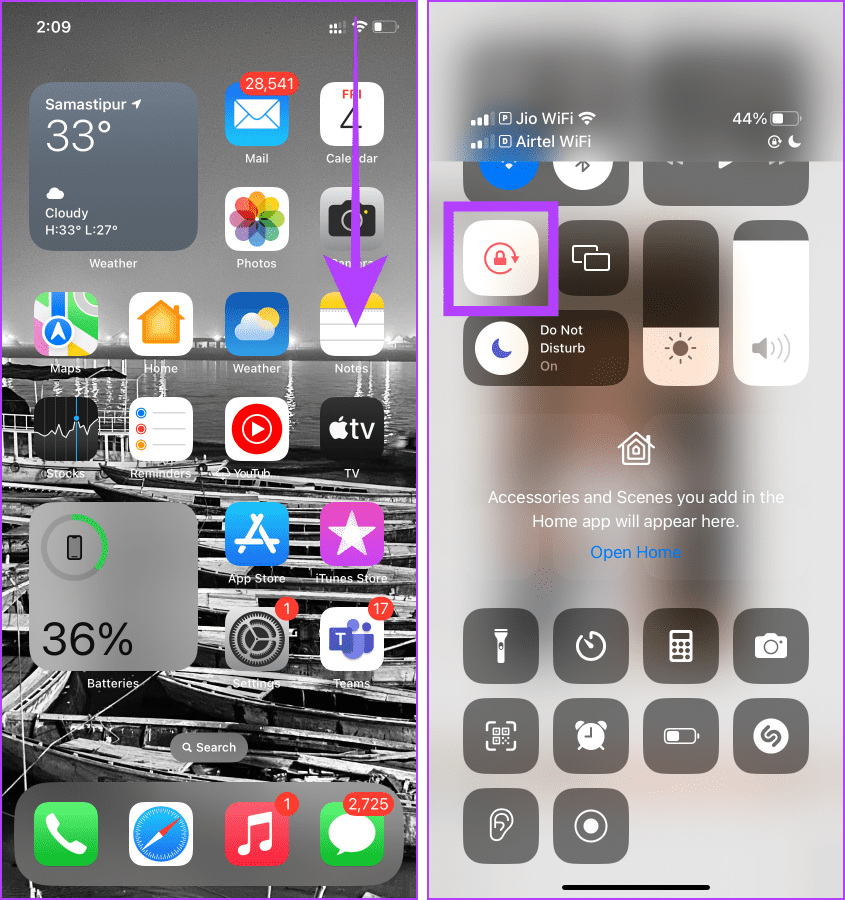
Krok 3 : Teraz otwórz WhatsApp i obróć iPhone'a do trybu poziomego, aby przeczytać wiadomości.
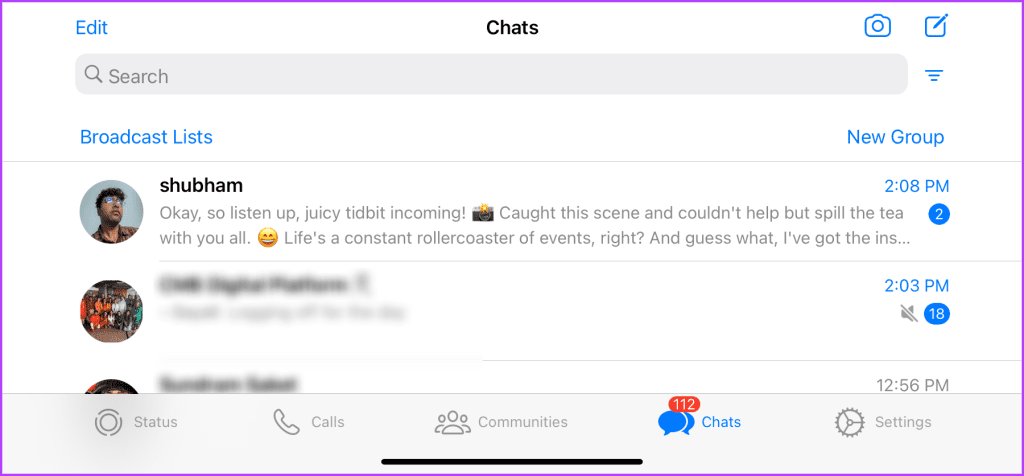
WhatsApp na iOS ma przewagę nad Androidem, umożliwiając czytanie wiadomości WhatsApp bez ich otwierania. Możesz z łatwością nacisnąć i przytrzymać dowolny czat, aby szybko wyświetlić podgląd jego zawartości. Oto kroki, jak to zrobić:
Uwaga : podgląd czatu WhatsApp pokaże tylko kilka pierwszych wiadomości.
Krok 1 : Otwórz WhatsApp na swoim iPhonie i przejdź do czatu, który chcesz przeczytać.
Krok 2 : Naciśnij i przytrzymaj czat, aby otworzyć jego podgląd.
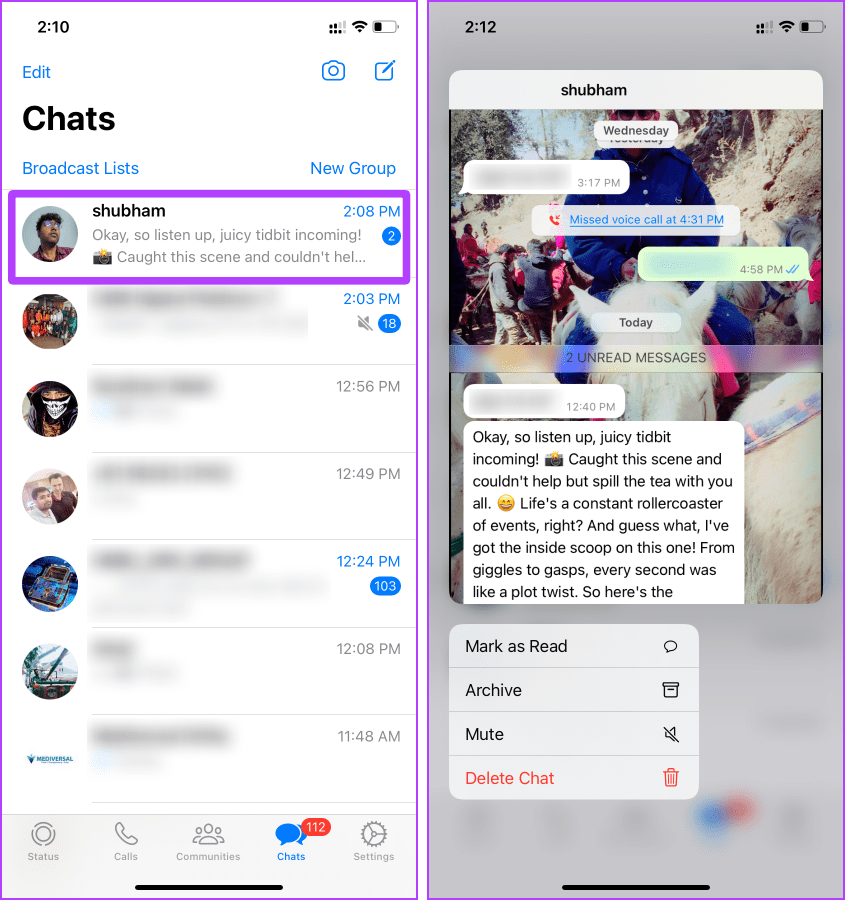
Podobnie jak iOS, WhatsApp na Androidzie również ma tę zaletę. Widget WhatsApp na Androida pozwala czytać bardzo długie wiadomości bez pokazywania nadawcy niebieskiego znacznika. Spójrzmy na kroki.
Krok 1 : Przejdź do WhatsApp na telefonie z Androidem i naciśnij go długo.
Krok 2 : Kliknij Widżety.
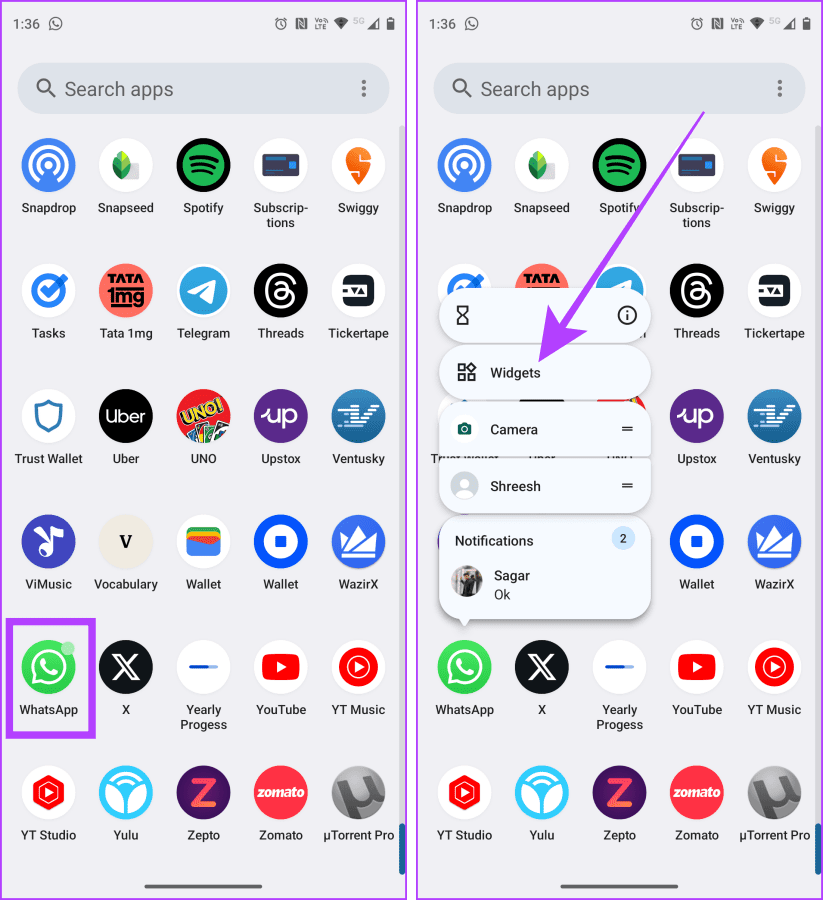
Krok 3 : Przytrzymaj i przeciągnij widżet na ekran główny i zostaw go tam.
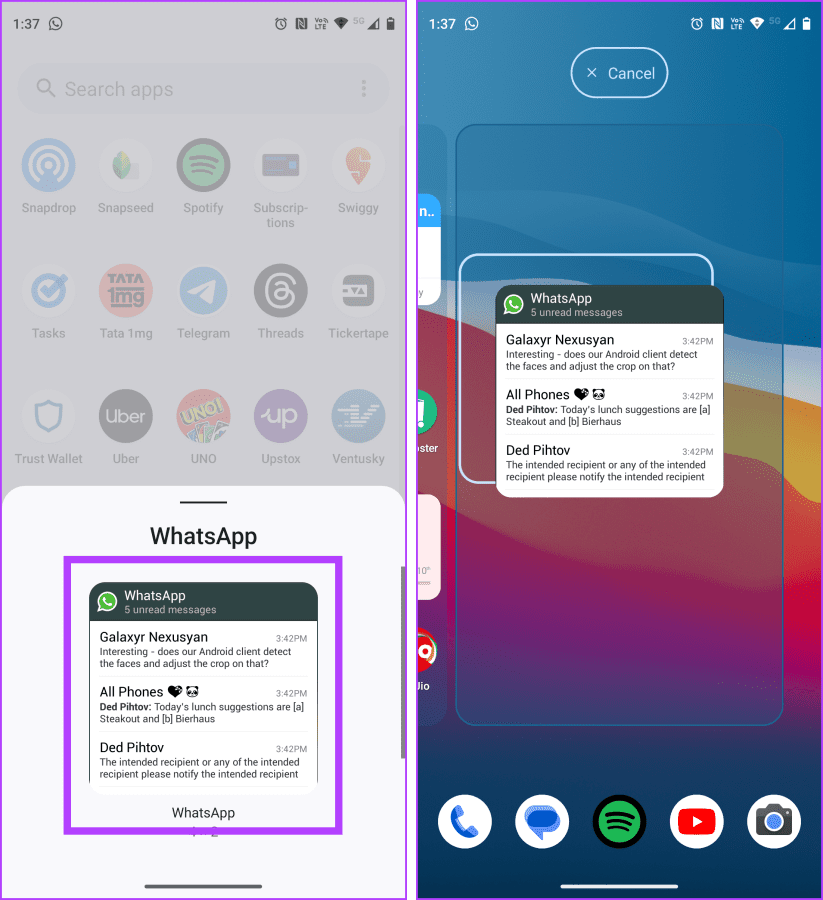
Krok 4 : Teraz przewiń i przeczytaj w spokoju długą, nieprzeczytaną wiadomość.
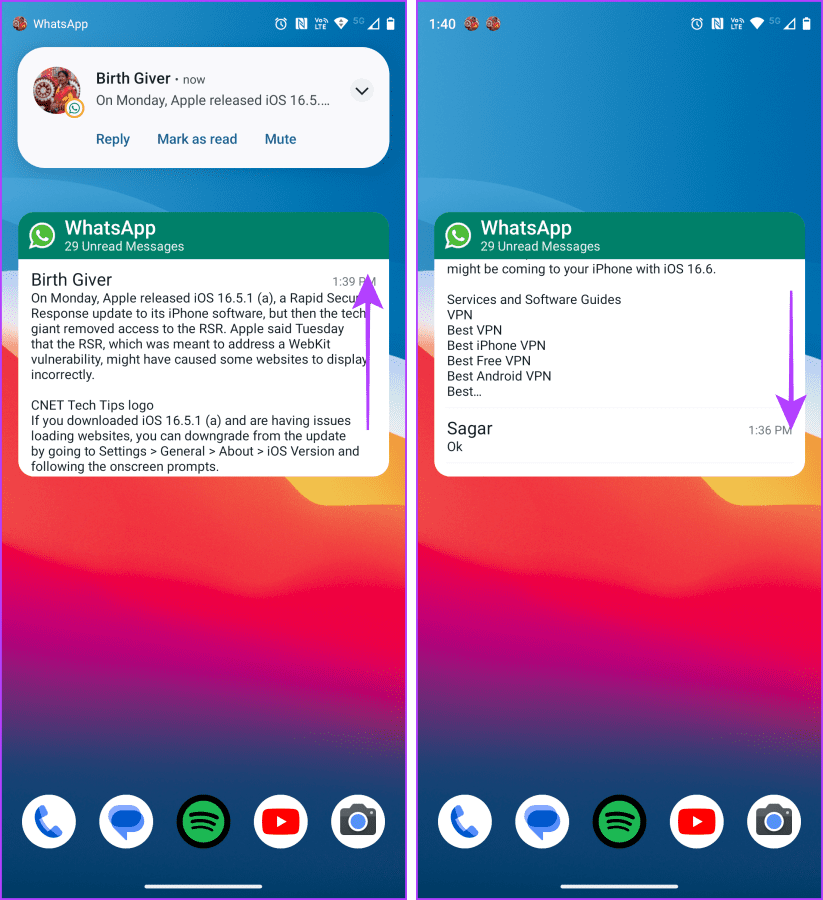
WhatsApp na Androida ma błąd, który pozwala przeczytać dowolną wiadomość bez powiadamiania o tym nadawcy. Procedura jest prosta. Oto kroki, które należy wykonać:
Uwaga : po testach odkryliśmy, że ta sztuczka działa na prawie wszystkich telefonach z Androidem.
Krok 1 : Otwórz WhatsApp i dotknij menu kebabu (trzy kropki).
Krok 2 : Wybierz Ustawienia z menu rozwijanego.
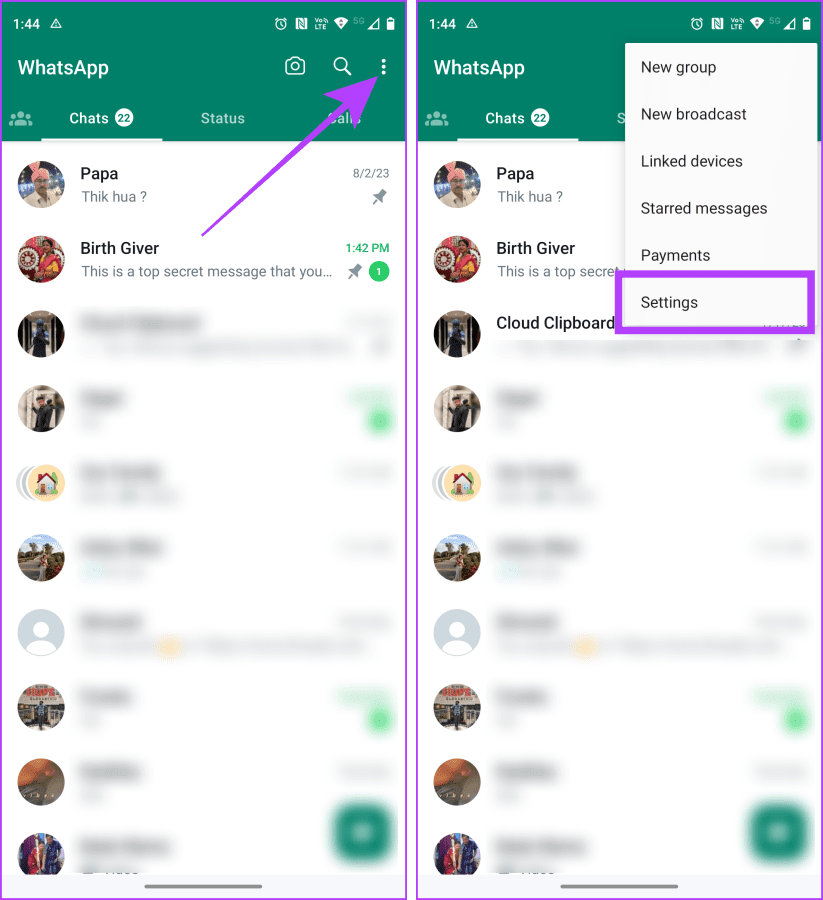
Krok 3 : Na stronie Ustawienia dotknij Prywatność.
Krok 4 : Wyłącz przełącznik z informacją o przeczytaniu potwierdzeń.
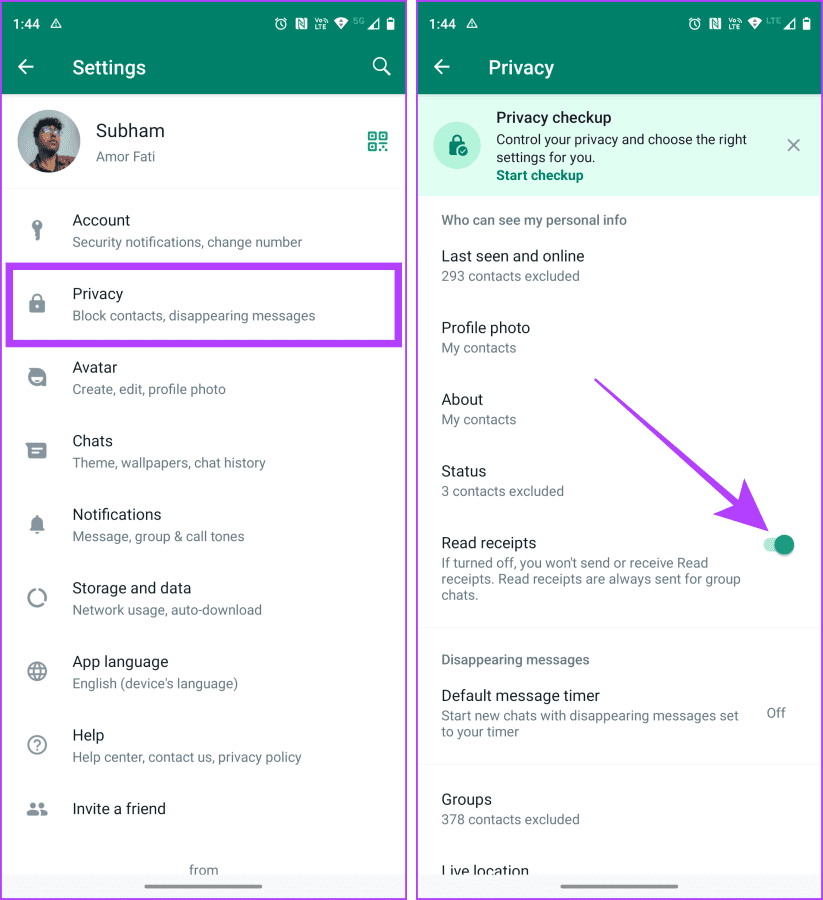
Krok 5 : Teraz wróć do wiadomości, którą chcesz przeczytać, i dotknij, aby ją otworzyć.
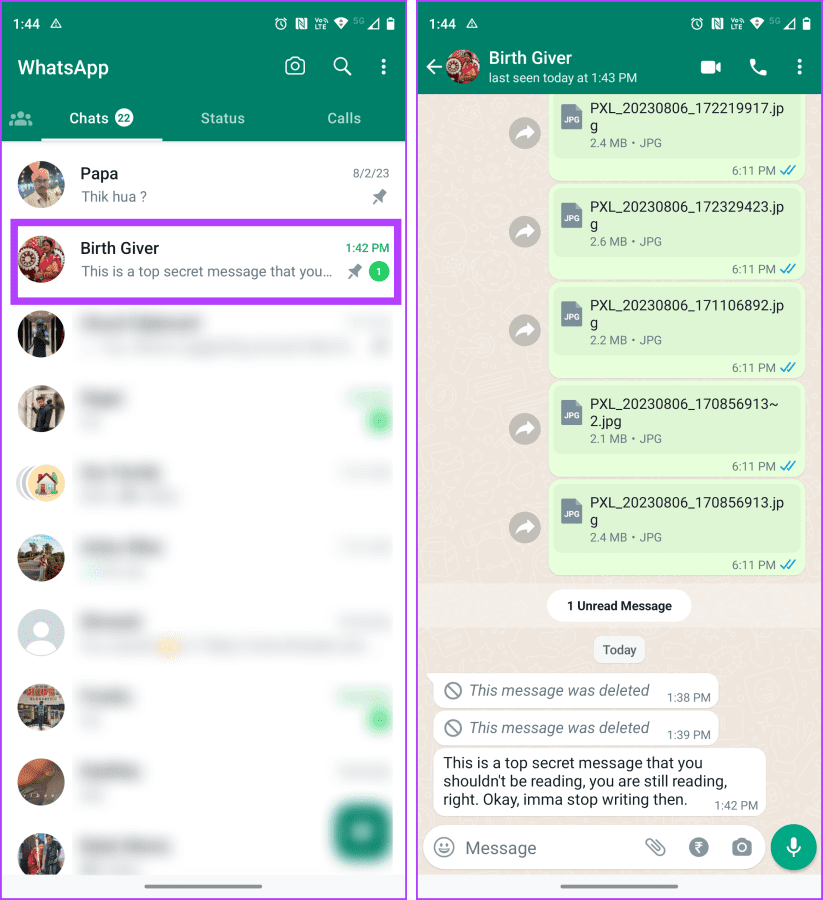
Krok 6 : Po przeczytaniu przesuń palcem od dołu i przytrzymaj, aby otworzyć ostatnie aplikacje.
Krok 7 : Przesuń w górę i usuń WhatsApp z najnowszych aplikacji.
I to wszystko. Możesz uruchomić WhatsApp i ponownie włączyć potwierdzenia odczytu, a WhatsApp nie wyśle potwierdzenia przeczytania do nadawcy.
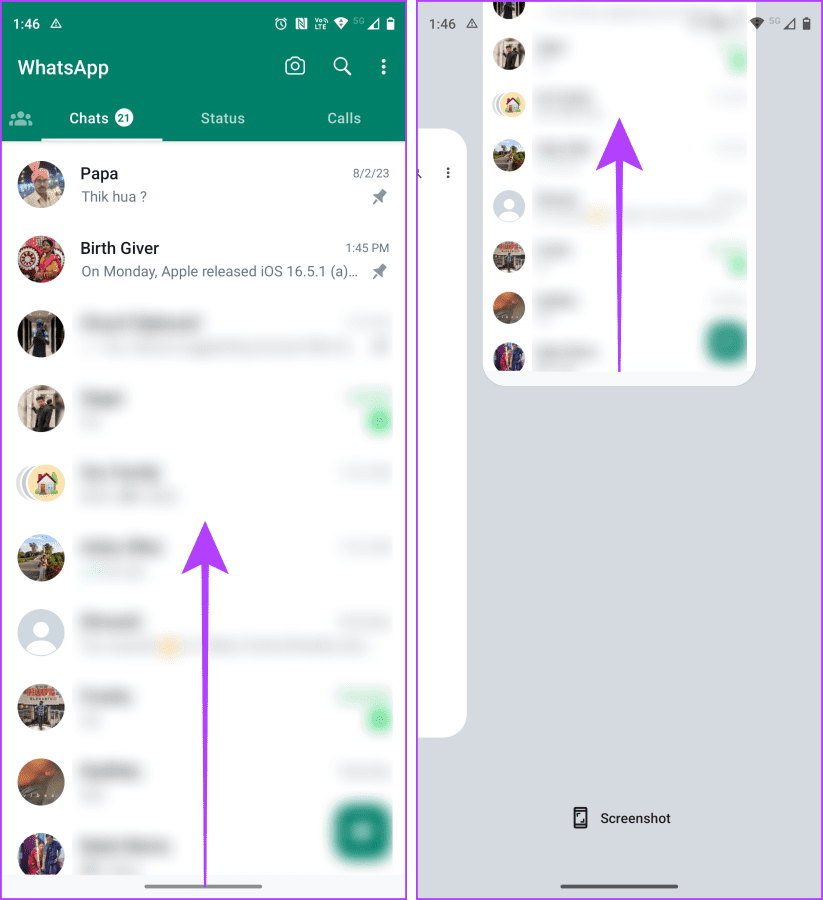
WhatsApp w Internecie umożliwia także czytanie wiadomości w ukryciu, bez konieczności zmiany ustawień. Oto jak:
Krok 1 : Uruchom witrynę WhatsApp w wybranej przeglądarce na komputerze PC lub Mac i zaloguj się na swoje konto WhatsApp.
Krok 2 : Najedź wskaźnikiem myszy na czat, który chcesz przeczytać.
Otóż to! Cała treść wiadomości zostanie wyświetlona w podglądzie, abyś mógł ją przeczytać w ukryciu.
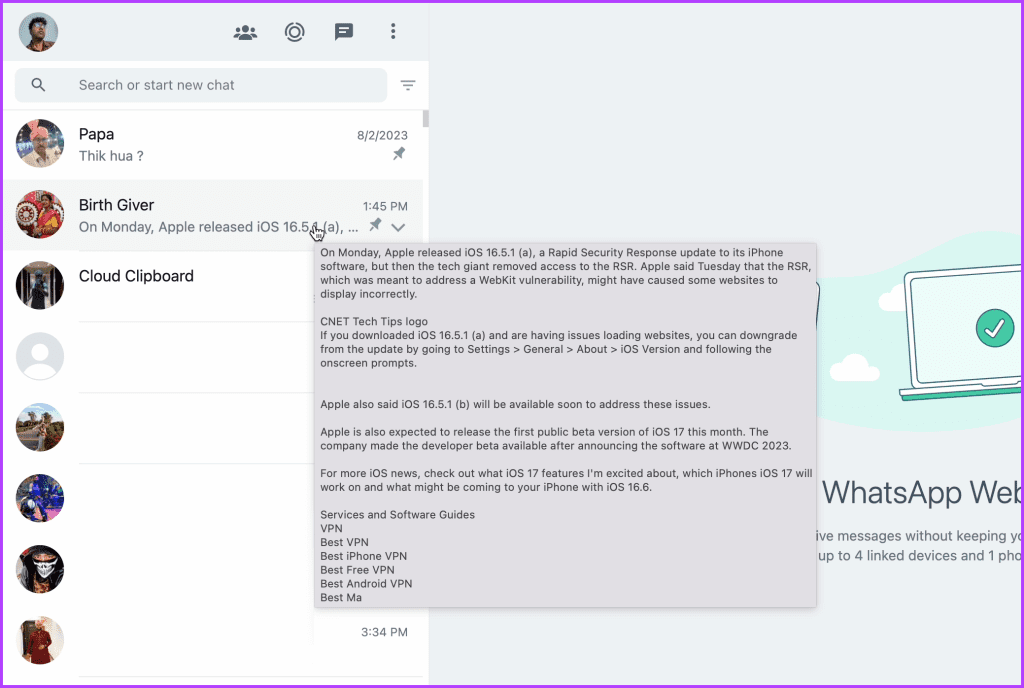
1. Ile starych wiadomości mogę odczytać z Historii powiadomień na urządzeniu z systemem Android?
Historia powiadomień na Androidzie śledzi tylko wiadomości z ostatnich 24 godzin.
2. Czy widżet WhatsApp jest dostępny na iOS?
Niestety nie. Ale może WhatsApp może wprowadzić to w przyszłych aktualizacjach.
3. Czy sztuczka z potwierdzeniem przeczytania działa na iPhone'ach?
Nie. Jest to błąd występujący wyłącznie w systemie Android.
Powodów, dla których warto potajemnie czytać wiadomości WhatsApp, może być wiele. Postępując zgodnie z tymi metodami, możesz przejść do trybu pełnego incognito. Jednak te triki działają w obie strony. Jeśli więc nadal czekasz na odpowiedź od kogoś, teraz wiesz dlaczego. Tymczasem, jeśli chcesz mieć pełną pewność, że nie dostarczysz niebieskich znaczników wyboru ze swojej strony, sugerujemy wyłączenie potwierdzeń odczytu w WhatsApp .
Dowiedz się, jak sklonować aplikacje na iPhone
Dowiedz się, jak skutecznie przetestować kamerę w Microsoft Teams. Odkryj metody, które zapewnią doskonałą jakość obrazu podczas spotkań online.
Jak naprawić niedziałający mikrofon Microsoft Teams? Sprawdź nasze sprawdzone metody, aby rozwiązać problem z mikrofonem w Microsoft Teams.
Jeśli masz dużo duplikatów zdjęć w Zdjęciach Google, sprawdź te cztery skuteczne metody ich usuwania i optymalizacji przestrzeni.
Chcesz zobaczyć wspólnych znajomych na Snapchacie? Oto, jak to zrobić skutecznie, aby zapewnić znaczące interakcje.
Aby zarchiwizować swoje e-maile w Gmailu, utwórz konkretną etykietę, a następnie użyj jej do utworzenia filtra, który zastosuje tę etykietę do zestawu e-maili.
Czy Netflix ciągle Cię wylogowuje? Sprawdź przyczyny oraz 7 skutecznych sposobów na naprawienie tego problemu na dowolnym urządzeniu.
Jak zmienić płeć na Facebooku? Poznaj wszystkie dostępne opcje i kroki, które należy wykonać, aby zaktualizować profil na Facebooku.
Dowiedz się, jak ustawić wiadomość o nieobecności w Microsoft Teams, aby informować innych o swojej niedostępności. Krok po kroku guide dostępny teraz!
Dowiedz się, jak wyłączyć Adblock w Chrome i innych przeglądarkach internetowych, aby móc korzystać z wartościowych ofert reklamowych.








